الإعلانات
هل تستمتع ببث البرامج والأفلام والموسيقى المفضلة لديك عبر Kodi؟ ربما كنت تلعب ألعاب الفيديو الرجعية على ذلك؟ في كلتا الحالتين ، من المحتمل أنك تستخدم تطبيقًا على هاتفك الذكي للتحكم في برنامج مركز الوسائط.
ومع ذلك ، وبقدر سهولة استخدام تطبيقات التحكم عن بعد ، هناك طريقة أخرى للتحكم في Kodi... باستخدام اختصارات لوحة المفاتيح! في هذه المقالة ، نقدم قائمة باختصارات لوحة مفاتيح Kodi الأساسية لتستفيد منها.
مفاتيح اختصارات كودي
لست مضطرًا حتى إلى الاعتماد على جهاز سلكي ، مثل الكثير من لوحات المفاتيح اللاسلكية والبلوتوث (أفضل لوحات المفاتيح اللاسلكية الكل في واحد أفضل 10 لوحات مفاتيح لاسلكية الكل في واحد لأجهزة Mac و PCيمكن للوحات المفاتيح اللاسلكية الكل في واحد تحويل أي جهاز كمبيوتر ممل إلى كمبيوتر مسرح منزلي مثير. أي واحد يجب عليك شراء؟ اقرأ أكثر ) متوفرة على الإنترنت. ومع ذلك ، مع توصيل لوحة المفاتيح ، ستتمكن من التنقل عبر Kodi بسرعة وكفاءة.
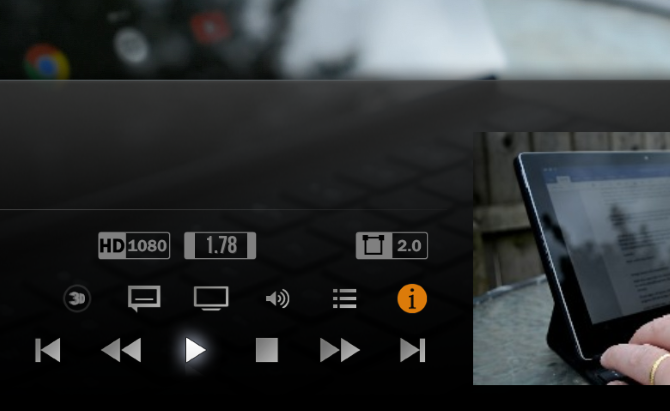
توفر المفاتيح المختلفة اختصارات لـ Kodi. على سبيل المثال ، مفاتيح الأسهم على لوحة المفاتيح. يتم استخدامها لجميع أنواع وظائف Kodi ، مثل:
- عناصر التحكم في التلفزيون المباشر
- تشغيل ملفات الفيديو
- دفق الوسائط من الويب أو الشبكة المحلية
- إدارة الصوت المحيطي
- عرض الصور والصور
علاوة على ذلك ، تتوافق اختصارات لوحة المفاتيح Kodi مع أي جهاز يقوم بتشغيل Kodi. لذلك ، إذا قمت بتشغيل Kodi على Raspberry Pi ، فقم بتوصيل لوحة مفاتيح ، ويمكنك البدء في استخدام هذه الاختصارات. هل تستخدم Amazon Fire Stick؟ تعمل اختصارات Kodi هذه أيضًا.
تحميل مجاني: تتوفر ورقة الغش هذه كملف PDF للتحميل من شريكنا في التوزيع ، TradePub. سيكون عليك إكمال نموذج قصير للوصول إليه للمرة الأولى فقط. تحميل اختصارات لوحة المفاتيح Kodi.
50 اختصارات لوحة المفاتيح Kodi
| الاختصار | عمل |
|---|---|
| التنقل في القائمة | |
| سهم للاعلى | فوق |
| السهم لأسفل | أسفل |
| السهم الايسر | اليسار |
| السهم الأيمن | حق |
| أدخل | تحديد |
| م | القائمة الجانبية في الجلد الافتراضي |
| تلفزيون مباشر | |
| ب | جدولة التسجيلات في البث التلفزيوني المباشر |
| ج | قائمة سياقية |
| هـ | افتح EPG (دليل البرامج الإلكتروني) |
| ح | نافذة القنوات التلفزيونية الحية |
| ي | نافذة قنوات الراديو الحية |
| ك | نافذة التسجيلات التلفزيونية الحية |
| 0 (صفر) | التبديل بين آخر قناتين تلفزيونيتين تم عرضهما |
| أنا | عرض معلومات حول البرنامج التلفزيوني المحدد |
| مفاتيح السهم | صعودا وهبوطا للتحرك من خلال قائمة القنوات ؛ اليسار واليمين للتبديل مجموعات القنوات |
| التحكم في تشغيل الوسائط | |
| ص | لعب |
| X | قف |
| الفراغ | تشغيل / إيقاف مؤقت للتبديل |
| F | التقديم السريع مرة واحدة بسرعة 2x ؛ مرتين ل 4 x ، إلخ. |
| ص | إرجاع الفيديو ؛ اضغط عدة مرات من أجل الترجيع بشكل أسرع |
| السهم الأيمن | تخطي للأمام بزيادات 30 ثانية |
| السهم الايسر | تخطي مرة أخرى بزيادات 30 ثانية |
| \ (شرطة مائلة للخلف) | يمكنك التبديل بين وضع ملء الشاشة ووضع النافذة |
| ض | تغيير نسبة العرض إلى الارتفاع للفيديو الحالي |
| Ctrl + S | التقاط لقطة شاشة (تم حفظها في الموقع المفضل المحدد بعد الاستخدام الأول) |
| يا | عرض معلومات برنامج الترميز |
| دبليو | وضع علامة كمشاهد / غير مراقب |
| ص | تبديل مشغل الوسائط ، على سبيل المثال بين لاعب داخلي ومشغل uPnP |
| ت | تبديل الترجمة |
| Ctrl + T | تغيير موضع الترجمة |
| Alt + سهم لليسار | تقليل سرعة التشغيل (سرعة 0.8x - 1.5x) |
| Alt + سهم لليمين | زيادة سرعة التشغيل (سرعة 0.8x - 1.5x) |
| س | وضع ملف في قائمة الانتظار للتشغيل |
| د | نقل العنصر لأسفل في قائمة المفضلة |
| ش | تحريك العنصر لأعلى |
| التحكم في الصوت | |
| + (زائد) | ارفع على الصوت |
| - (ناقص) | خفض الحجم |
| F8 | تشغيل كتم الصوت |
| أ | إذا لم يكن الصوت والفيديو متزامنين ، فاستخدم هذا لضبط التأخير وإعادة الفيديو إلى المزامنة |
| عرض الصورة | |
| + (زائد) | تكبير الصورة |
| - (ناقص) | تصغير الصورة |
| 1-9 | تكبير متزايد ، مع 9 يوفر أكبر درجة من التكبير |
| . (فترة) | تصفح من خلال مكتبة الصور |
| ، (فاصلة) | تصفح إلى الأمام من خلال المكتبة |
| زر Esc فى الكيبورد | ارجع إلى القائمة السابقة أو إلى الشاشة الرئيسية |
| س | عرض قائمة إيقاف التشغيل الموجودة خارج Kodi ، أو إيقاف تشغيل النظام المضيف أو إسباته ، مثل Windows أو macOS |
| اختصارات macOS | |
| Cmd + Q | قم بإنهاء Kodi |
| كمد + ح | إخفاء كودي في قفص الاتهام |
| Cmd + F | تبديل عرض ملء الشاشة |
| Cmd + S | التقط لقطة شاشة |
تعديل ملفات Kodi Keymap
إذا كنت سعيدًا باستخدام لوحة المفاتيح ، ولكنك لست سعيدًا بالطريقة التي يتم بها تعيين المفاتيح ، يمكنك تخصيص ذلك باستخدام إضافة Kodi تسمى Keymap Editor. لتثبيت هذا ، انتقل إلى الإعدادات> الإضافات وحدد التثبيت من المستودع.
من هنا ، ابحث عن مستودع Kodi الإضافي، ثم إضافات البرنامج وحدد محرر خارطة المفاتيح. انقر تثبيت للمتابعة ، وبعد لحظات قليلة ستكون الأداة متاحة للتهيئة عبر البرامج> الإضافات.
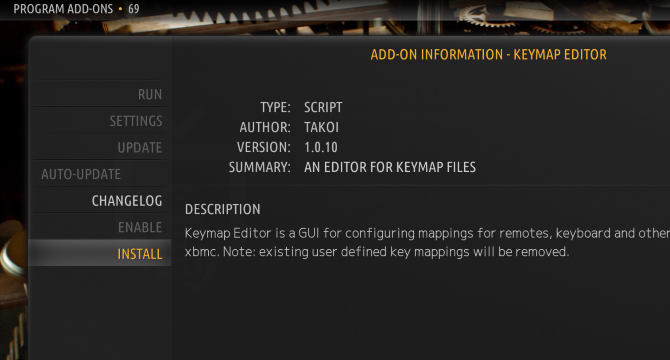
تذكر حفظ الملف بمجرد الانتهاء. ستتمكن من إعادة استخدام التكوين ، الذي يتم حفظه كملف XML ، في بيانات المستخدم مجلد. في نظام التشغيل Windows ، ابحث عن هذا بالضغط Windows + R والدخول ٪ APPDATA٪ \ kodi \ userdata.
نجاح أدخل لفتح المجلد. لمواقع الخريطة الرئيسية على منصات أخرى ، تحقق من ذلك صفحة ويكي Kodi.
استمتع بوسائل الإعلام الخاصة بك مع اختصارات لوحة المفاتيح Kodi
باستخدام اختصارات لوحة المفاتيح Kodi ، يجب أن تجد أن لديك كل ما تحتاجه للتفاعل السريع والفعال مع برنامج مركز الوسائط. للحصول على فكرة عن أشياء أخرى يمكنك القيام بها باستخدام Kodi ، راجع دليلنا أفضل إضافات كودي كيف تجعل مركز Kodi Media الخاص بك أكثر روعةKodi قادر على أكثر بكثير مما يتخيله مصمموه. لذا ، فقد بحثنا بعمق واكتشفنا 10 طرق رائعة لجعل مركز Kodi Media الخاص بك أفضل. ها بعض النصائح الرائعة لمحبي Kodi ... اقرأ أكثر لجعل Kodi أكثر روعة.
كريستيان كاولي هو نائب رئيس التحرير للأمن ، Linux ، DIY ، البرمجة ، وشرح التكنولوجيا. كما ينتج بودكاست مفيد حقًا ولديه خبرة واسعة في دعم سطح المكتب والبرامج. مساهم في مجلة Linux Format ، Christian هو Raspberry Pi tinkerer ، Lego lover ومروحة ألعاب ريترو.